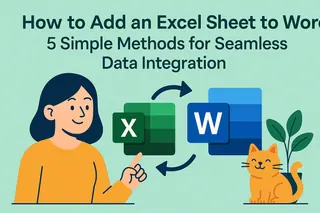¿Alguna vez has sentido que estás jugando al escondite con tus datos en Excel? Desplazarte entre miles de filas para encontrar una sola información no es precisamente divertido. ¿Y si pudieras simplemente escribir lo que buscas y dejar que Excel haga el trabajo pesado?
En Excelmatic, sabemos que los profesionales de datos merecen mejores herramientas. Aunque hemos creado nuestra plataforma con IA para eliminar estos problemas manuales, entendemos que muchos equipos aún dependen de Excel a diario. Por eso compartimos estas técnicas de barra de búsqueda para facilitarte la vida en Excel.

Por qué necesitas una barra de búsqueda en Excel
Imagina que tu hoja de cálculo es una fiesta concurrida. Una barra de búsqueda es como tener un asistente personal que puede señalar exactamente a quien buscas. No más escaneos incómodos (ni en la fiesta ni en la hoja).
Esto es lo que una barra de búsqueda puede hacer por ti:
- Reducir el tiempo de búsqueda de minutos a segundos
- Minimizar errores del escaneo manual
- Hacer tus hojas más fáciles de usar
- Manejar grandes conjuntos de datos sin esfuerzo
Método 1: La función Buscar de Excel (Solución rápida)
Todo usuario de Excel debe conocer Ctrl+F. No es una barra de búsqueda permanente, pero resuelve en un apuro.
Cómo usarla:
- Presiona Ctrl+F para abrir el cuadro Buscar
- Escribe tu término de búsqueda
- Haz clic en "Buscar siguiente" para saltar a coincidencias
Consejo: Haz clic en "Opciones" para refinar por mayúsculas/minúsculas o palabras completas.
"Es como usar una linterna en un cuarto oscuro: útil pero no perfecto."
Método 2: Filtro como barra de búsqueda (Enfoque visual)
Convierte el filtro de Excel en una barra de búsqueda temporal:
- Selecciona tus datos (Ctrl+A)
- Ve a Datos > Filtro
- Haz clic en el desplegable de tu columna objetivo
- Elige "Filtros de texto" > "Contiene"
- Ingresa tu término de búsqueda
Ideal cuando necesitas ver todas las filas coincidentes de una vez.
Método 3: Barra de búsqueda con VBA (Solución personalizada)
¿Listo para subir de nivel? VBA te permite crear una barra de búsqueda permanente.
Código VBA básico:
Sub SimpleSearch()
Dim searchTerm As String
searchTerm = InputBox("¿Qué estás buscando?")
Cells.Find(searchTerm).Activate
End Sub
Para implementar:
- Presiona Alt+F11 para abrir el editor VBA
- Insertar > Módulo
- Pega el código
- Ejecuta con Alt+F8
Crea un buscador emergente. ¿Quieres algo más avanzado? Puedes expandirlo para resaltar coincidencias o crear una barra permanente.
Método 4: Barra de búsqueda con controles de formulario (Opción interactiva)
Para quienes quieren un cuadro de búsqueda estilo web:
- Activa la pestaña Programador (Archivo > Opciones > Personalizar cinta)
- Insertar > Cuadro de texto (Control de formulario)
- Clic derecho > Formato de control > Vincular a celda
- Usa fórmulas para filtrar según la celda vinculada
Crea un cuadro de texto donde escribir filtra automáticamente tus datos.
Método 5: Búsqueda con formato condicional (Resaltador visual)
¿Quieres que los resultados salten a la vista?
- Selecciona tu rango de datos
- Inicio > Formato condicional > Nueva regla
- Elige "Usar fórmula"
- Ingresa
=BUSCAR($B$1,A1)(asumiendo que B1 es tu término) - Configura el color de resaltado
Ahora las celdas con coincidencias se iluminan. Perfecto para escaneos rápidos.
La ventaja Excelmatic: Más allá de la búsqueda básica
Estos métodos funcionan, pero requieren configuración manual. En Excelmatic reinventamos la búsqueda con IA:
- Búsqueda en lenguaje natural ("Muéstrame ventas de Q3 sobre $50k")
- Resultados instantáneos en todas tus fuentes
- Sugerencias inteligentes al escribir
- Sin fórmulas ni VBA
Nuestros usuarios ahorran 8+ horas semanales en tareas como búsquedas. ¿Para qué construir una barra cuando puedes tener un asistente de datos con IA?
Eligiendo tu mejor solución
| Método | Dificultad | Ideal para |
|---|---|---|
| Ctrl+F | Principiante | Búsquedas puntuales |
| Filtro | Principiante | Búsquedas por columna |
| VBA | Intermedio | Barras de búsqueda personalizadas |
| Control de formulario | Intermedio | Búsqueda interactiva pulida |
| Formato condicional | Principiante | Resaltado visual |
| Excelmatic | Todos | Búsqueda inteligente con IA |
Para uso ocasional, los métodos básicos bastan. Pero si buscas datos constantemente, es hora de actualizar tus herramientas. Excelmatic convierte la búsqueda en una superpotencia, para que te enfoques en insights, no en cazar datos.
¿Listo para dejar atrás las búsquedas manuales? Prueba Excelmatic gratis y experimenta el análisis de datos con IA que piensa como tú.